Windows10系统之家 - 安全纯净无插件系统之家win10专业版下载安装
时间:2019-08-12 14:59:25 来源:Windows10之家 作者:
今天小编分享的是如何将m4a音乐格式转换成mp3格式,相信大家对m4a音乐格式都会不陌生,因为这是一种很常间的音乐格式,但并不是所有的设备都能够支持m4a格式,因此一些用户需要将其转换为比较广泛的MP3格式。不知如何将m4a格式音乐转换为m3a格式的用户,请来看看下面的介绍吧。
生活当中我们经常都会遇到这样那样的问题,但尽管如此吧!我们还是要尽自己最大的能力去解决好问题,今天小编介绍如何将m4a音乐格式转换成mp3格式。
方法一:
1、下载安装“百度音乐播放器”;
2、打开百度播放器,点击右上角的小工具按钮,打开格式转换;
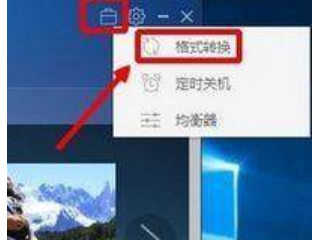
m4a格式音乐转换成mp3格式系统软件图解1
3、打开歌曲格式转换界面,我们首先点击“添加文件”添加电脑上要转换的m4a文件;
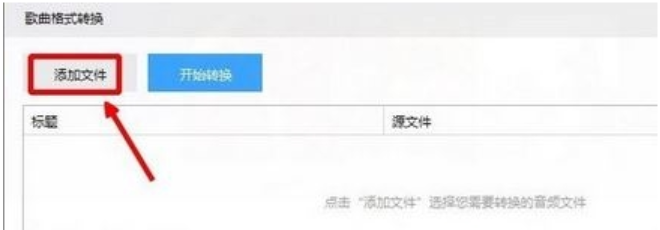
mp3格式系统软件图解2
4、然后设置好输出为mp3格式,以及设置好输出文件夹,点击格式转换;
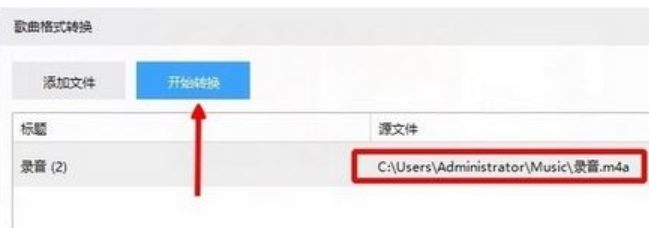
转换成系统软件图解3
5、歌曲转换完成以后,我们点击“打开目录”打开转换后的文件夹查看文件。
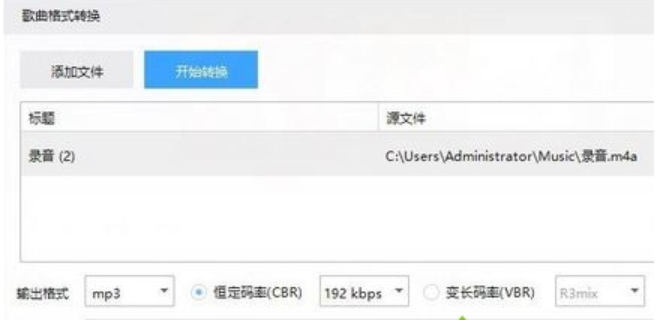
转换成系统软件图解4
方法二:
1、如果你电脑安装有酷狗音乐的话,可以点击这里更多打开,然后点击格式转换。
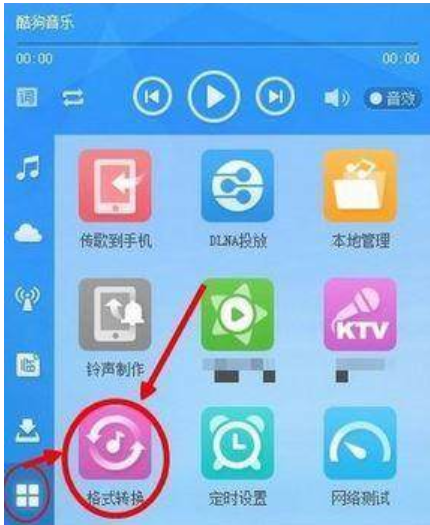
转换成系统软件图解5
方法三:
1、使用格式转换工具也是可以的,我们添加m4a格式音频以后,设置好输出格式为mp3格式,最后点击格式转换就可以了。
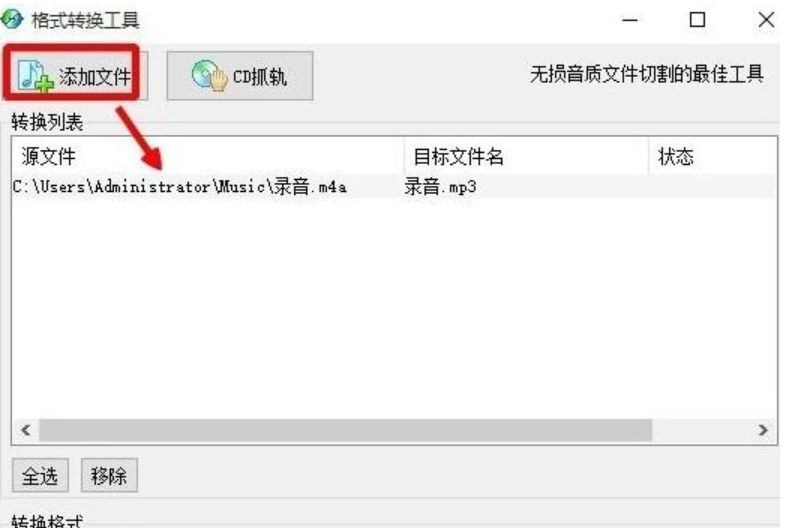
m4a格式音乐系统软件图解6
热门教程
热门系统下载
热门资讯





























